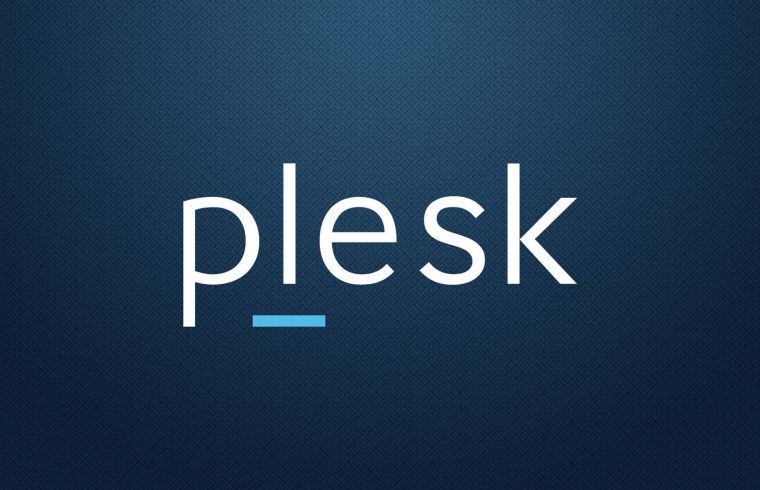Plesk Panel, web sitelerini yönetmek ve barındırmak için kullanılan bir web hosting kontrol panelidir. Plesk Panel, PHP, Perl, Ruby, Python gibi çeşitli programlama dilleri ile oluşturulan web uygulamalarını barındırmaya olanak tanır. Bu makalede, Plesk Panel kullanarak Perl uygulamalarını nasıl yayınlayabileceğinizi anlatacağız.
Öncelikle, Plesk Panel üzerinde bir web sitesi oluşturmanız gerekiyor. Bunun için, Plesk Panel’e giriş yapın ve “Websites & Domains” sekmesine tıklayın. Ardından, “Add Domain” düğmesine tıklayarak yeni bir alan adı veya alt alan adı ekleyin. Bu işlemi tamamladıktan sonra, bir FTP kullanıcısı oluşturmanız gerekiyor. Bunun için, “Websites & Domains” sekmesinde “FTP Access” öğesine tıklayın ve yeni bir FTP kullanıcısı ekleyin.
Şimdi, Perl uygulamanızı barındırmak için bir klasör oluşturmanız gerekiyor. Bunun için, FTP istemciniz aracılığıyla sunucuya bağlanın ve web sitesinin ana dizininde bir klasör oluşturun. Örneğin, “/httpdocs/myperlapp” gibi bir klasör oluşturabilirsiniz. Ardından, Perl uygulamanızı bu klasörün içine yükleyin.
Perl uygulamanızın çalışması için, sunucunuzda Perl yüklü olmalıdır. Plesk Panel üzerinde, Perl sürümünü güncellemek veya yüklemek için “Tools & Settings” sekmesinde “Updates and Upgrades” öğesine tıklayabilirsiniz. Ardından, “Add/Remove Components” öğesine tıklayarak Perl’i seçin ve yükleyin.
Perl uygulamanızın çalışması için gereken modülleri yüklemelisiniz. Bunun için, Plesk Panel üzerinde “Domains” sekmesinde, web sitenizi seçin ve “PHP Settings” öğesine tıklayın. Ardından, “Additional directives” bölümüne aşağıdaki kodu ekleyin:
PerlSetEnv PERL5LIB /var/www/vhosts/domain.com/httpdocs/myperlapp/lib
Bu kod, Perl uygulamanızın “lib” klasöründe yer alan modülleri yüklemek için gereklidir.
Son olarak, Perl uygulamanızın çalışması için gereken izinleri ayarlamanız gerekiyor. Bunun için, FTP istemciniz aracılığıyla sunucuya bağlanın ve Perl uygulamanızın dosya ve klasörlerinin izinlerini 755 olarak ayarlayın. Örneğin, “/httpdocs/myperlapp” klasörünün izinlerini şu şekilde ayarlayabilirsiniz:
chmod -R 755 /var/www/vhosts/domain.com/httpdocs/myperlapp
Bu işlemi tamamladıktan sonra, Perl uygulamanızı tarayıcınızda test edebilirsiniz. Tarayıcınızın adres çubuğuna, web sitenizin adresini yazın ve sonuna “/myperlapp” gibi bir uzantı ekleyin. Örneğin, “http://domain.com/myperlapp” gibi bir adres kullanabilirsiniz.
Perl uygulamanızı Plesk Panel üzerinde yayınlamak oldukça kolaydır. Ancak, uygulamanızın güvenliği için bazı önlemler almanız da önemlidir. Örneğin, kodunuzu düzenli olarak güncelleyin ve güvenlik açıklarını kapatın. Ayrıca, kullanıcı girişleri ve veri girişlerini doğrulamak ve filtrelemek için gereken tüm önlemleri alın.
Perl uygulamanızı Plesk Panel üzerinde yayınlarken karşılaşabileceğiniz bazı sorunlar olabilir. Bu nedenle, Plesk Panel kullanırken daima destek ekibiyle iletişim kurun. Sorunları hızlı ve etkili bir şekilde çözmek için size yardımcı olacaklardır.
Sonuç olarak, Plesk Panel kullanarak Perl uygulamalarını yayınlamak oldukça kolaydır. Bu makalede anlatılan adımları takip ederek, Perl uygulamanızı kolayca barındırabilirsiniz. Ancak, uygulamanızın güvenliği için gerekli önlemleri almanız da önemlidir.